Czasami, gdy napotykasz problemy w grze, pomocne może być, jeśli udostępnisz nam pliki "Konsoli" i "Sieci" z narzędzi deweloperskich przeglądarki. Umożliwia to dokładne zbadanie problemu. Jeśli to jest wymagane, obsługa klienta poprosi Cię o te informacje i doradzi, jak je uzyskać.
Aby uzyskać dostęp do danych, najpierw musisz otworzyć narzędzia deweloperskie dla zakładki przeglądarki, w której grasz w Rail Nation. Więc najpierw upewnij się, że zakładka jest aktywna, a następnie naciśnij skrót klawiaturowy CTRL+SHIFT+I lub po prostu F12. W większości przeglądarek możliwe jest również otwarcie go za pomocą menu przeglądarki (zwykle 3 linie lub kropki). Jeśli nigdy wcześniej tego nie używałeś, okno prawdopodobnie otworzy się przypięte do okna przeglądarki, jednak łatwo możesz odłączyć narzędzia za pomocą menu do osobnego okna.
Innymi słowy są dwie zakładki w narzędziach deweloperskich, którymi się interesujemy - po pierwsze "Konsola", a po drugie zakładka "Sieć".
Dziennik "Konsoli" jest najłatwiejszy w użyciu, ponieważ można go po prostu otworzyć po wystąpieniu błędu i wszystko zostanie zapisane w tle. Otwórz narzędzia deweloperskie za pomocą jednego z skrótów i przejdź do konsoli. Kliknij prawym przyciskiem myszy w wyświetlonym dzienniku i wybierz ostatni wpis w menu kontekstowym.

Dla większości przeglądarek nazywa się to "Zapisz jako...", jednak na przykład w Firefoxie nazywa się to "Eksportuj widoczne wiadomości do", a następnie otwiera się podmenu, w którym możesz wybrać "Plik".
Zakładka "Sieć" jest nieco bardziej skomplikowana, ponieważ rejestruje zawartość tylko wtedy, gdy narzędzia deweloperskie są otwarte. Więc chyba, że zawsze masz otwarte narzędzia deweloperskie w tle, podczas grania, nie ma to zastosowania do przypadkowych błędów jednorazowych. Jeśli napotkasz powtarzający się błąd, możesz otworzyć narzędzia deweloperskie, powtórzyć błąd w grze, a następnie wysłać nam plik z zakładki "Sieć".
Aby to zrobić, przejdź do zakładki "Sieć", kliknij prawym przyciskiem myszy na wyświetlonym tekście i wybierz "Zapisz wszystko jako HAR" (dla Firefoksa) lub "Zapisz wszystko jako HAR z zawartością" (dla większości innych przeglądarek).
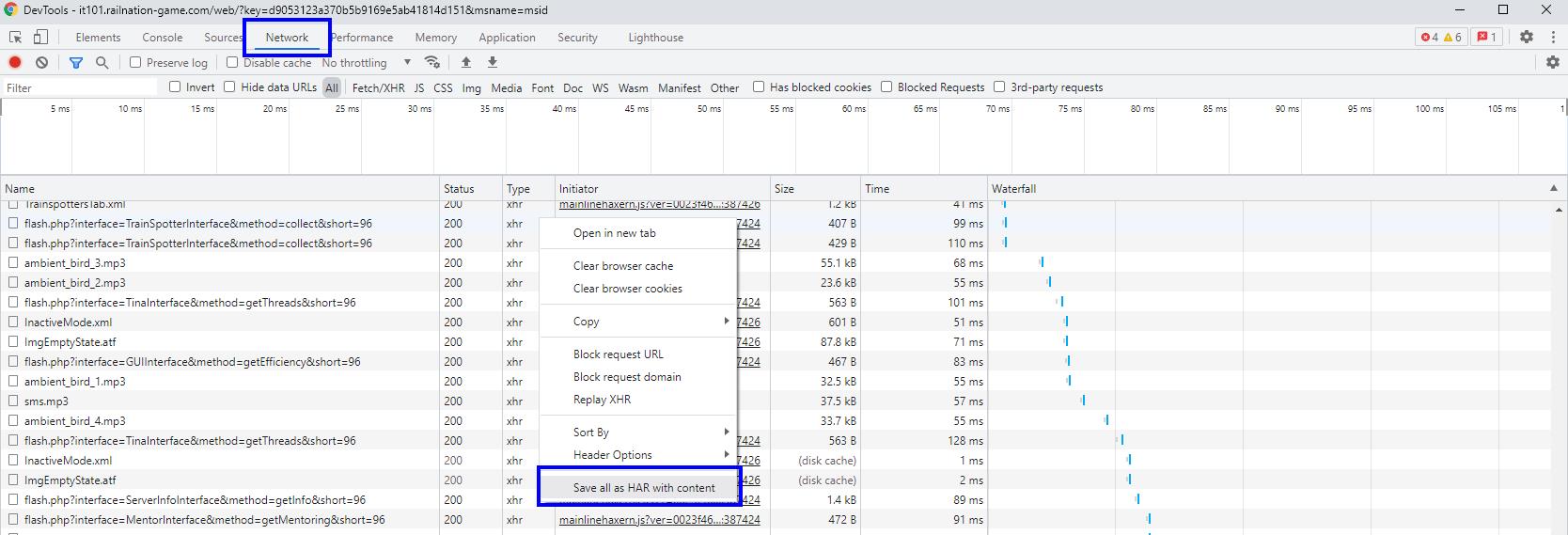
Gdy zapiszesz swoje pliki, możesz je dołączyć do swojej następnej odpowiedzi na zgłoszenie. Jeśli pliki są zbyt duże, aby dołączyć je do zgłoszenia, możesz je z nami udostępnić za pomocą powszechnych serwisów transferu plików, takich jak WeTransfer, Google Drive lub Dropbox.
Możesz dowiedzieć się, jak skontaktować się z naszym zespołem obsługi klienta tutaj.